Windows/Mac/Android/iOS के लिए 6 सर्वश्रेष्ठ वीडियो गति नियंत्रक
यदि आप प्रभावों का उपयोग करके थक गए हैं तो वीडियो को गति देना या धीमा करना एक अविश्वसनीय भ्रम पैदा कर सकता है। यह वीडियो संपादन तकनीक सरल लेकिन प्रभावी है। जैसा कि आप इंटरनेट पर खोजते हैं, बाजार में कई अलग-अलग गति नियंत्रक विकल्प हैं, और हम जानते हैं कि इसे चुनना कठिन है। लेकिन अगर आप इस लेख को पढ़ते हैं, तो हम स्पीड कंट्रोलर ऐप की समीक्षा करेंगे जिसका उपयोग आप प्लेबैक स्पीड को बदलने के लिए कर सकते हैं। क्या आप सर्वश्रेष्ठ गति नियंत्रक ऐप्स में रुचि रखते हैं? उस स्थिति में, इसके बारे में अधिक जानने के लिए गेंद को घुमाते रहें वीडियो गति नियंत्रक आपके प्लेटफॉर्म पर उपलब्ध है।
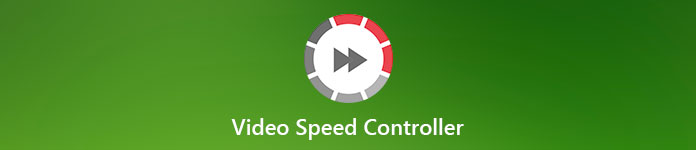
भाग 1। विंडोज, मैक, क्रोम, आईओएस और एंड्रॉइड के लिए शीर्ष 6 वीडियो स्पीड नियंत्रक
शीर्ष 1. वीडियो कन्वर्टर अल्टीमेट (विंडोज़ और मैक)
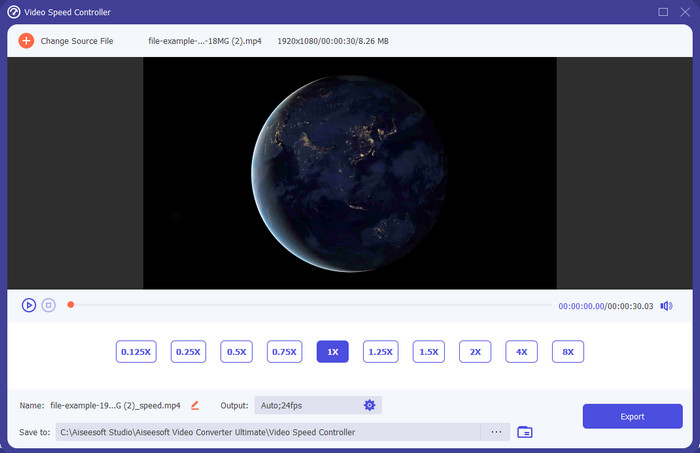
क्या आपको एक वीडियो गति नियंत्रक की आवश्यकता है जो वीडियो को गति देने और धीमा करने में बहुत प्रभावी और कुशल हो? उस मामले में, वीडियो कनवर्टर अंतिम इस प्रकार की समस्या के लिए सहायक है। यह सबसे सुलभ उपकरण है जिसका उपयोग आप वीडियो की गति को सहजता से बदलने के लिए कर सकते हैं, चाहे आपको इसकी आवश्यकता उच्च गति पर हो या धीमी गति में। भले ही आप गति बदल दें, मूल वीडियो गुणवत्ता बनी रहेगी, लेकिन वीडियो गति इसलिए नहीं है क्योंकि आप गति बदलते हैं।
इसके अलावा, आप कनवर्ट करने, मर्ज करने, काटने, और बहुत कुछ कर सकते हैं; मूल रूप से, यह एक ऑल-इन-वन टूल है। क्या आप इस स्पीड-अप वीडियो ऐप के साथ मिलने वाले अन्य ऑफ़र के बारे में जानना चाहते हैं? यदि ऐसा है, तो अधिक जानने के लिए टूल की विशेषताएं पढ़ें, या परीक्षण करने के लिए आप अभी अपने डेस्कटॉप पर सॉफ़्टवेयर डाउनलोड कर सकते हैं।

वीडियो कनवर्टर अंतिम
5,689,200+ डाउनलोड- यह MP4 जैसे किसी भी वीडियो फॉर्मेट में तेजी से ऊपर या नीचे वीडियो फ्रेम को सटीक रूप से बदल सकता है।
- प्रचुर मात्रा में वीडियो संपादन सुविधाएँ और प्रभाव उपलब्ध हैं।
- यह विंडोज या मैकओएस जैसे सभी प्लेटफॉर्म पर फ्लेक्सिबल है।
- अल्ट्रा-फास्ट प्रक्रिया आपको पलक झपकते ही डाउनलोड या निर्यात करने की प्रक्रिया बना देती है।
- आपके द्वारा संपादित किए गए वीडियो को निर्यात या डाउनलोड करने पर वॉटरमार्क नहीं होगा।
मुफ्त डाउनलोडविंडोज 7 या उसके बाद के लिएसुरक्षित डाऊनलोड
मुफ्त डाउनलोडMacOS 10.7 या उसके बाद के लिएसुरक्षित डाऊनलोड
पेशेवरों
- वीडियो के फ्रेम प्रति फ्रेम को बदलें भले ही आप समर्थक हों या नहीं।
- वीडियो प्लेबैक विकल्पों को समझना आसान।
- एक उत्कृष्ट सोशल मीडिया साझा करने की क्षमता।
- यह डाउनलोड करने के लिए स्वतंत्र है, लेकिन यह इन-ऐप खरीदारी प्रदान करता है।
विपक्ष
- यदि आप उपकरण की पूर्ण क्षमता प्राप्त करना चाहते हैं तो खरीदने की आवश्यकता है।
शीर्ष 2. क्लिपचैम्प (विंडोज़)
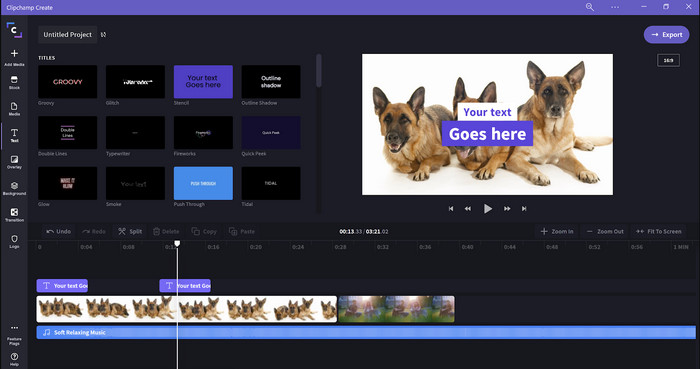
क्लिपचैंप एक है वीडियो गति संपादक आप विंडोज़ पर उपयोग कर सकते हैं। यह उपकरण एक कम कठोर सीखने की अवस्था प्रदान करता है, इसलिए यदि आप संपादन में नए हैं तो आप इसे देखना चाहेंगे। यह कई सुविधाओं का भी समर्थन करता है जिनका आप उपयोग करना चाहते हैं। हालाँकि, इस टूल की एक बड़ी कमी वीडियो गुणवत्ता आउटपुट है। आप फ़ाइल को केवल 480 वीडियो गुणवत्ता में निर्यात कर सकते हैं, जो अन्य मुफ़्त टूल के लिए कम है। लेकिन अगर आपको 720 या 1080 को एक्सपोर्ट करने के लिए टूल की जरूरत है, तो आप सब्सक्रिप्शन शुल्क देकर इसकी सदस्यता ले सकते हैं। इसके अलावा, टूल उत्कृष्ट है, लेकिन यह अभी भी पहले संपादक जितना अच्छा नहीं है।
पेशेवरों
- सरल जीयूआई और प्रयोग करने में आसान।
- यह संपादन के लिए अतिरिक्त सुविधाएँ प्रदान करता है।
- वीडियो प्लेबैक को आसानी से नियंत्रित करें।
विपक्ष
- मुक्त संस्करण के लिए, अंतिम आउटपुट 480 है।
- कभी-कभी उपकरण कार्य के साथ अनम्य हो जाता था।
शीर्ष 3. वीडियो गति नियंत्रक (क्रोम)

के एक्सटेंशन का उपयोग करना चाहते हैं क्रोम पर वीडियो गति नियंत्रक? तब आप उपयोग कर सकते हैं वीडियो स्पीड कंट्रोलर. यह टूल आपके द्वारा देखे जा रहे वीडियो को गति देने या धीमा करने के लिए किसी भी क्रोम ब्राउज़र में उपलब्ध है। इसे सभी के लिए उपयोग करना आसान है, और साथ ही इसे एक्सेस करना भी सुरक्षित है क्योंकि यह क्रोम का एक एक्सटेंशन है। हालाँकि, यदि आप वीडियो निर्यात करते हैं, तो प्लेबैक समान रहेगा भले ही आप इसे बदल दें। क्योंकि टूल केवल उस वीडियो पर काम करता है जिसे आप वर्तमान में अपने क्रोम पर देख रहे हैं और इसके बाहर नहीं। अतिरिक्त जानकारी, एक बार जब आप इस एक्सटेंशन के साथ वीडियो को गति देते हैं, तो क्रोम पर आपके सभी प्ले वीडियो समान गति से होते हैं।
पेशेवरों
- आप क्रोम पर ऑन-पॉइंट गति नियंत्रक का उपयोग कर सकते हैं।
- क्रोम पर वीडियो चलाने की गति को आसानी से रिवाइंड या रीसेट करने में सक्षम।
- यह शॉर्ट-कीज कमांड का समर्थन करता है।
विपक्ष
- वीडियो कंट्रोलर पैनल दिखाई नहीं दे रहा है।
- आप Chrome के बाहर वीडियो की गति नहीं बदल सकते।
शीर्ष 4. सफारी के लिए त्वरण (आईओएस और मैक)
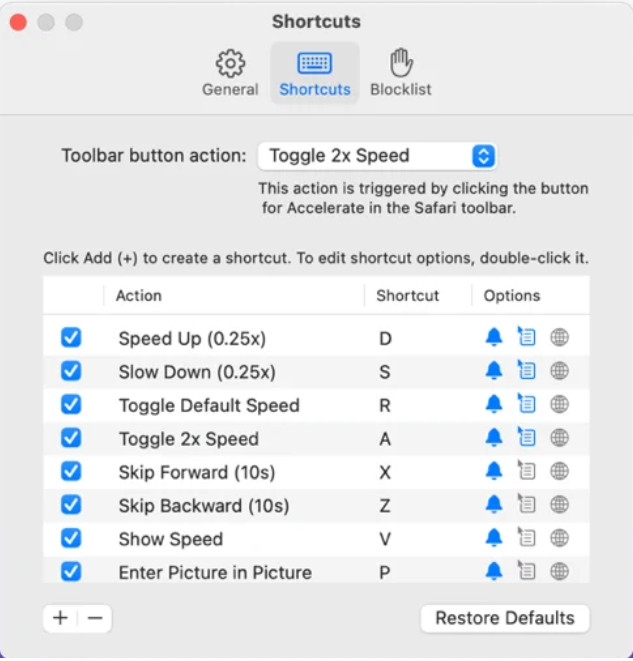
चाहिए सफारी पर वीडियो गति नियंत्रक? सफारी के लिए त्वरण Apple उपकरणों के प्रत्येक सफारी पर उपलब्ध है। यह टूल सफारी पर प्रत्येक एचटीएमएल 5 वीडियो के वीडियो प्लेबैक को बदल सकता है। उपरोक्त क्रोम एक्सटेंशन की तरह, यह हर ऐप्पल डिवाइस पर सीमित है। इसलिए, यदि आप एक Apple उपयोगकर्ता हैं, तो आप वीडियो को गति देने या इसे धीमा करने के लिए इस गति नियंत्रक एक्सटेंशन का उपयोग करना पसंद कर सकते हैं। इसके अलावा, आप वीडियो प्लेबैक को बदलने के लिए टूल को कमांड देने के लिए अपने कीबोर्ड कुंजियों का उपयोग कर सकते हैं।
पेशेवरों
- यह सभी सफारी में उपयोग करने के लिए सुरक्षित है।
- यह पिक्चर-इन-पिक्चर और एयरप्ले को भी सपोर्ट करता है।
- टूल पर नियंत्रण रखने के लिए शॉर्टकट कुंजियाँ उपलब्ध हैं।
विपक्ष
- यह सफारी के अलावा किसी अन्य वेब ब्राउज़र का समर्थन नहीं करता है।
- एचटीएमएल 5 वीडियो तक सीमित।
शीर्ष 5. धीमा तेज धीमा - अपने वीडियो की गति को नियंत्रित करें (आईओएस)
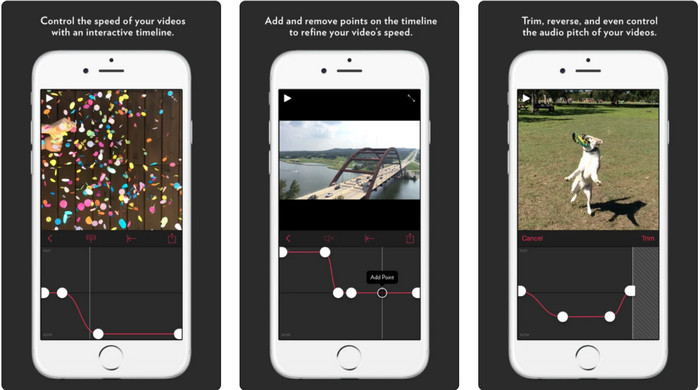
एक के लिए एक iPhone पर वीडियो गति नियंत्रक, आप उपयोग कर सकते हैं धीमा तेज धीमा. यह उपकरण iOS उपयोगकर्ताओं को वीडियो की प्लेबैक गति में तुरंत हेरफेर करने में मदद करता है; यह स्लो-मो पर सबसे अच्छा काम करता है। इसके अलावा, इसमें गति को समायोजित करने के लिए एक बहुत ही इंटरैक्टिव अंतर्निहित समयरेखा है। यह पिच-बेंट और क्लिप के रिवर्सल जैसी अन्य सुविधाओं का भी समर्थन करता है। हालाँकि, इस टूल के लिए iOS 10 सिस्टम की आवश्यकता होती है, इसलिए यदि आपका सिस्टम 10 नहीं है तो आप इसका उपयोग नहीं कर सकते।
पेशेवरों
- यह आपके वीडियो के लिए अन्य सुविधाओं का समर्थन करता है।
- यूजर फ्रेंडली।
- वीडियो को 1/16 स्पीड तक धीमा कर सकता है।
विपक्ष
- यह 4k आउटपुट और FPS चुनने का समर्थन नहीं करता है।
- यह कुछ नए iOS डिवाइस पर काम नहीं करता है।
शीर्ष 6। वीडियो स्पीड कंट्रोलर प्रो (एंड्रॉइड)
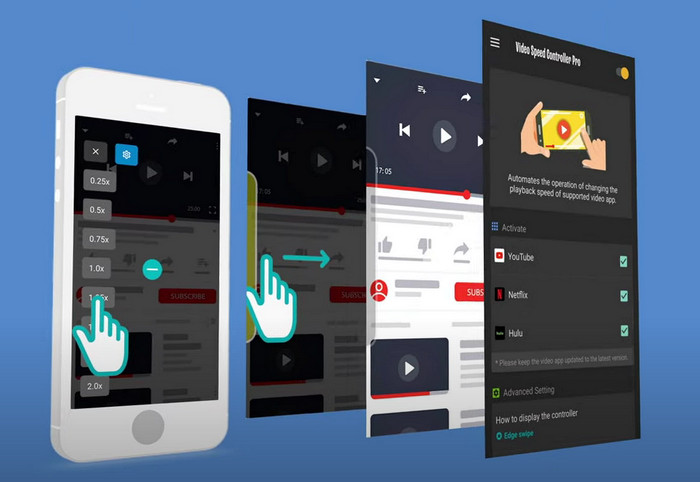
यदि आपको ए की आवश्यकता है Android पर वीडियो गति नियंत्रक, तो सोचो क्या? आप उपयोग कर सकते हैं वीडियो गति नियंत्रक प्रो इसे अपने प्लेस्टोर पर इंस्टॉल करके। इस टूल की मदद से, आप अपने Android पर चल रहे किसी भी वीडियो की गति आसानी से बढ़ा सकते हैं। इसके अलावा, यह टूल एंड्रॉइड पर स्पीड कंट्रोलर एक्सटेंशन की तरह है। यद्यपि यह टूल आपके वीडियो की गति बढ़ा सकता है, यह केवल 2x गति से चल सकता है। हालाँकि, यदि आपको वीडियो देखने में तेजी लाने की आवश्यकता है, तो आप इसका उपयोग Youtube, Netflix और Android पर अन्य वीडियो प्लेटफ़ॉर्म पर कर सकते हैं।
पेशेवरों
- इसका उपयोग करना आसान है।
- उपकरण ही बिंदु पर है।
- आपके प्लेबैक पर विकल्पों को प्रकट करने के लिए एक मेनू बार उपलब्ध है।
विपक्ष
- प्लेबैक गति के विकल्प सीमित हैं।
- कभी-कभी यह ठीक से काम नहीं करता।
भाग 2. तुलना चार्ट
| विशेषताएं | वीडियो कन्वर्टर अल्टीमेट (विंडोज़ और मैक) | क्लिपचैम्प (विंडोज़) | वीडियो गति नियंत्रक (क्रोम) | सफारी के लिए त्वरण (आईओएस और मैक) | स्लो फास्ट स्लो - अपने वीडियो की गति को नियंत्रित करें (आईओएस) | वीडियो गति नियंत्रक प्रो (एंड्रॉइड) |
| गति नियंत्रण |  |  |  |  |  |  |
| उच्च गुणवत्ता वाले वीडियो आउटपुट |  |  |  |  |  |  |
| संपादन सुविधाएँ |  |  |  |  |  |  |
| अल्ट्रा-फास्ट निर्यात प्रक्रिया |  |  |  |  |  |  |
भाग 3. वीडियो गति नियंत्रक के बारे में अक्सर पूछे जाने वाले प्रश्न
मुझे गति नियंत्रक का उपयोग करने की आवश्यकता क्यों है?
कुछ मामलों में, आपको उच्च गति या धीमी गति से वीडियो देखने की आवश्यकता होगी। स्पीड-अप वीडियो देखने का एक बढ़िया उदाहरण यह है कि आप जिस वीडियो को देख रहे हैं, उसे तुरंत समाप्त कर दें, या समान रूप से। इन उपयोगकर्ताओं के लिए वीडियो को गति देना एक बड़ी मदद है। स्लो-मो के दौरान, यह आमतौर पर रेसिंग, बास्केटबॉल, वॉलीबॉल, और अधिक जैसे तेज गति वाले खेलों के तुरंत रीप्ले पर उपयोग किया जाता है। चाहे दोनों में से, आपको मैन्युअल रूप से अपनी आवश्यकताओं के लिए सामान्य गति को ओवरराइड करने के लिए एक प्रभावी गति नियंत्रक की आवश्यकता होगी।
क्या मैं टिकटोक पर वीडियो को गति दे सकता हूँ?
हां, आप टिकटॉक में स्पीड पर वीडियो शूट कर सकते हैं। हालांकि, आप टिकटॉक पर तेज गति से वीडियो नहीं देख सकते हैं। इसलिए, यदि आपको अपने लिए उपयुक्त स्पीड-अप टूल की सहायता की आवश्यकता है, तो जानने के लिए इस लेख पर क्लिक करें और पढ़ें टिकटोक पर वीडियो कैसे तेज करें.
वीडियो को धीमा कैसे करें?
वीडियो को गति देने के विपरीत, आप बाज़ार में उपलब्ध संपादकों की सहायता से अपने वीडियो पर स्लो-मो बना सकते हैं। आपको कौन सा टूल इस्तेमाल करना चाहिए? कोई चिंता नहीं, क्योंकि हम सबसे अच्छा स्लो-मो वीडियो सॉफ्टवेयर प्रस्तुत करते हैं जिसका उपयोग आप स्लो-मो इफेक्ट बनाने में मदद के लिए कर सकते हैं। अगर आपको और जानने की जरूरत है, तो आप इस पर क्लिक कर सकते हैं संपर्क.
निष्कर्ष
आज, आप विभिन्न प्लेटफार्मों पर वीडियो को गति देने के लिए पेड और फ्री ऐप्स के बारे में ज्ञान से भरे हुए हैं। गति नियंत्रक विभिन्न उपयोगकर्ताओं को वीडियो को गति देने में मदद करने के लिए कौशल का एक अनूठा सेट प्रदान करते हैं। अगर हम इसे अच्छी तरह से पढ़ें, तो हम देख सकते हैं कि FVC वीडियो कन्वर्टर अंतिम उन उपयोगकर्ताओं के लिए सब कुछ प्रदान करता है जिन्हें सहायता की आवश्यकता होती है। इसलिए यदि आप अपने डेस्कटॉप पर परम टूल डाउनलोड करना चाहते हैं, तो आप डाउनलोड बटन पर क्लिक कर सकते हैं और टूल के संपूर्ण अनुभव का आनंद ले सकते हैं।



 वीडियो कनवर्टर अंतिम
वीडियो कनवर्टर अंतिम स्क्रीन अभिलेखी
स्क्रीन अभिलेखी


